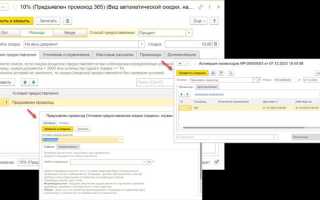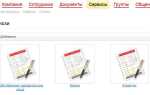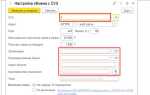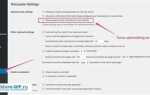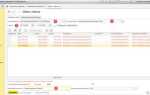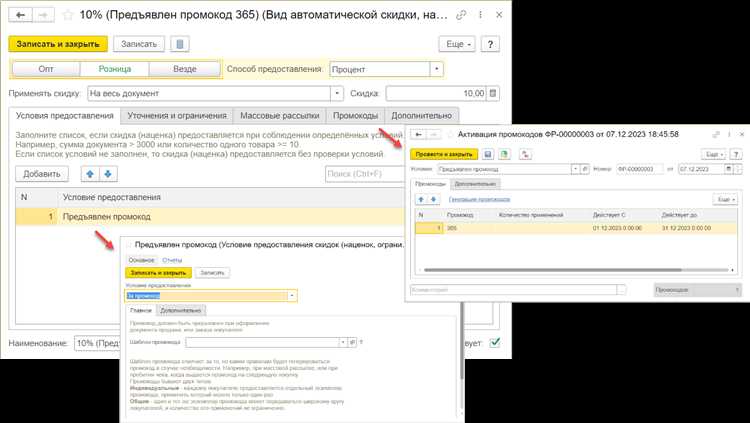
Корректное системное время критично для стабильной работы 1С:Розница. Несоответствие текущего времени с реальным может привести к ошибкам при обмене с оборудованием, нарушению логики кассовых операций и искажению данных в отчетности. Особенно это актуально при использовании фискальных регистраторов, синхронизации с внешними сервисами и ведении журнала регистрации.
В 1С:Розница системное время берется с операционной системы, и изменить его напрямую из конфигурации невозможно. Однако при необходимости можно использовать специальные механизмы обхода – например, запуск клиентского приложения через отдельную виртуальную машину с другим временем или настройку времени на уровне BIOS, если речь идет о локальной установке.
Для тестирования бизнес-процессов, завязанных на временные интервалы (например, акции с таймером или автоматическое закрытие смены), допустимо использовать временные корректировки через командную строку с правами администратора, командой date и time, но только вне продуктивной среды. Важно понимать, что подобные действия должны сопровождаться временной остановкой службы 1С, чтобы избежать повреждения данных.
Также следует учитывать, что на рабочих станциях с установленным агентом обновлений или внешним контролем антивирусного ПО может быть ограничен доступ к изменению системного времени. В этих случаях необходимо задействовать групповые политики или задать соответствующие права на уровне локальной безопасности.
При использовании тонкого клиента через терминальный сервер изменение времени на клиентской машине не влияет на 1С:Розница – используется время сервера. Поэтому любые эксперименты с датой необходимо проводить именно на стороне сервера приложений или с помощью контролируемых тестовых стендов.
Проверка текущего системного времени на сервере 1С
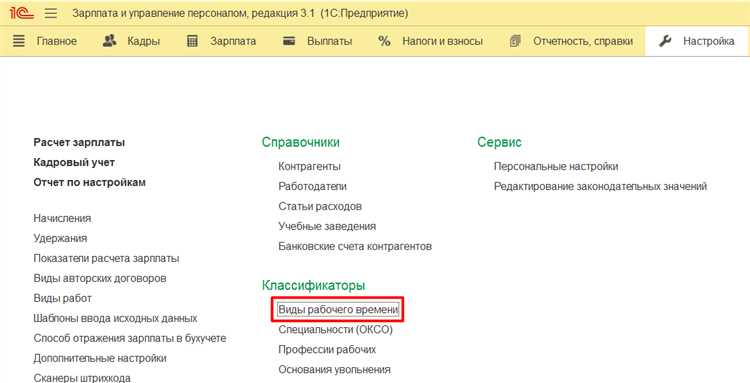
Для определения точного времени на сервере, где развернута 1С:Розница, необходимо использовать встроенные средства операционной системы или специализированные механизмы 1С. Сначала убедитесь, что у вас есть доступ к серверу с правами администратора.
Откройте командную строку на сервере и выполните команду date /T для отображения текущей даты и time /T для времени. На серверах под управлением Linux используйте date «+%Y-%m-%d %H:%M:%S». Эти значения отражают системное время, с которым работает платформа 1С.
Для проверки времени непосредственно из конфигурации 1С откройте Конфигуратор, перейдите в режим отладки и выполните следующий выражение в консоли: ТекущаяДата(). Возвращаемое значение покажет дату и время, определяемые платформой 1С, которые напрямую зависят от системного времени сервера.
Если используется кластер серверов 1С, рекомендуется проверять время на каждом узле. Несовпадения могут вызвать ошибки при синхронизации, записи данных и формировании отчетности. Используйте команду w32tm /stripchart /computer:имя_сервера /samples:5 /dataonly для анализа расхождений времени между машинами.
Рекомендуется настроить синхронизацию времени с авторитетным NTP-сервером через службу Windows Time (w32time), чтобы исключить возможные отклонения.
Влияние системного времени на работу документов и отчетов
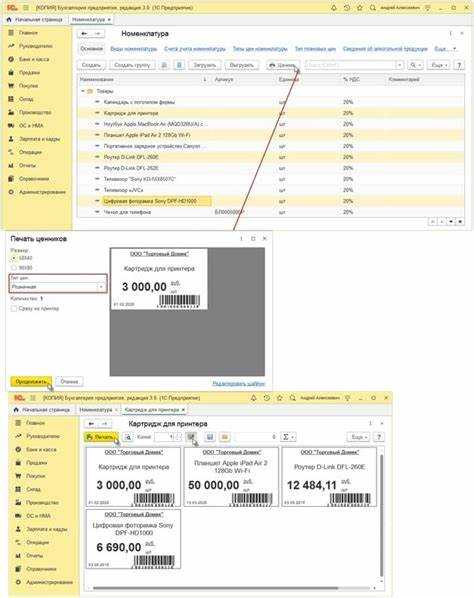
Системное время напрямую влияет на корректность формирования документов в 1С Розница. При создании накладных, чеков ККМ, приходных и расходных ордеров дата и время фиксации событий берутся из системного времени устройства. Несоответствие фактическому времени приводит к ошибкам при обмене с внешними системами, особенно при синхронизации с бухгалтерией или с УТ.
Если системное время отстает или опережает фактическое более чем на 5 минут, это может привести к дублированию или потере операций при выгрузке в распределённую информационную базу (РИБ). В некоторых конфигурациях автоматизированная выгрузка данных основывается на временных метках документов. Нарушение хронологии мешает отбору новых записей, провоцируя неполную передачу данных.
В отчетах, например «Обороты по товарам» или «Движения денежных средств», используются временные интервалы. Неверное системное время смещает границы отбора. Итоги и аналитика оказываются искаженными, особенно при построении отчетов за конец месяца или смены. При пересечении границ дат возникают нестыковки с фактическими остатками на складах.
Для корректной работы рекомендуется:
- Настроить синхронизацию системного времени с сервером NTP (например, pool.ntp.org).
- Проверять журнал регистрации на предмет создания документов с аномальными временными метками.
- Ограничить возможность ручного изменения времени пользователями через групповые политики или параметры BIOS/UEFI.
- Убедиться, что на всех рабочих станциях и сервере установлена одна временная зона и синхронизировано время вплоть до секунд.
Даже кратковременный сбой в системном времени способен нарушить последовательность операций и исказить финансовую отчетность. Постоянный контроль и автоматическая коррекция времени критически важны для стабильной работы системы.
Настройка времени на сервере Windows для корректной работы 1С
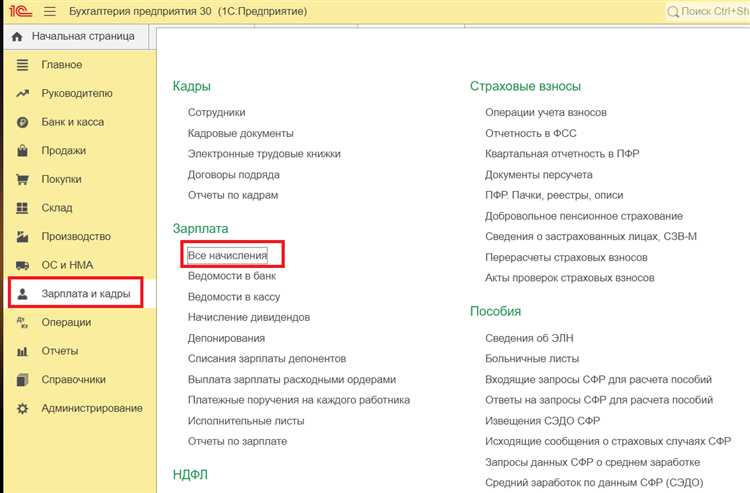
Неверное системное время на сервере Windows приводит к ошибкам в 1С Розница: рассинхронизация касс, проблемы с обновлением данных и некорректное формирование отчетов. Для стабильной работы системы необходимо точно настроить параметры времени на сервере.
- Откройте оснастку «Дата и время»: Панель управления → Часы и регион → Дата и время.
- Перейдите на вкладку «Время по Интернету» и нажмите «Изменить параметры».
- Установите флажок «Синхронизировать с сервером времени в Интернете».
- Укажите надежный NTP-сервер, например:
- time.windows.com
- pool.ntp.org
- ntp1.stratum2.ru
- Нажмите «Обновить сейчас», затем – «ОК».
Если сервер входит в домен, настройка времени должна выполняться через групповые политики (GPO):
- Откройте gpedit.msc.
- Перейдите в Конфигурация компьютера → Административные шаблоны → Система → Служба времени Windows.
- Откройте параметр Настройка службы времени Windows и активируйте его.
- В качестве типа задайте NTP.
- В поле «NtpServer» укажите нужный сервер, например: pool.ntp.org,0x9.
- Примените политику командой gpupdate /force.
Для применения параметров без перезагрузки перезапустите службу времени:
w32tm /config /update net stop w32time && net start w32time
Проверьте синхронизацию:
w32tm /query /status
Убедитесь, что время сервера синхронизируется регулярно и не отстает. Расхождение более 5 минут может вызвать отказ 1С в приеме данных с рабочих мест и касс.
Как изменить время в клиентской части 1С Розница
В клиентской части 1С Розница время берётся из системных часов рабочей станции. Прямого изменения времени внутри интерфейса 1С не предусмотрено. Чтобы изменить отображаемое время, необходимо скорректировать системное время на компьютере, где запущен клиент 1С.
Откройте настройки даты и времени в операционной системе. В Windows это выполняется через «Параметры» → «Время и язык» → «Дата и время». Отключите параметр «Установить время автоматически», затем вручную задайте нужное значение времени. После изменения перезапустите клиент 1С, чтобы обновлённые данные отразились в интерфейсе приложения.
Если используется тонкий клиент, убедитесь, что корректировка времени произведена именно на клиентском устройстве, а не на сервере. Для толстого клиента – также требуется изменение на локальной машине.
В случае подключения торгового оборудования (например, фискальных регистраторов), проверьте, синхронизировано ли их время с клиентским. Расхождение может вызвать ошибки фискализации и расхождение временных меток в чеках.
Для автоматизации рекомендуется использовать сетевую синхронизацию времени (NTP), однако при необходимости ручного изменения описанный способ остаётся единственным для отображения нужного времени в клиентской части 1С Розница.
Обработка ошибок, связанных с несоответствием времени
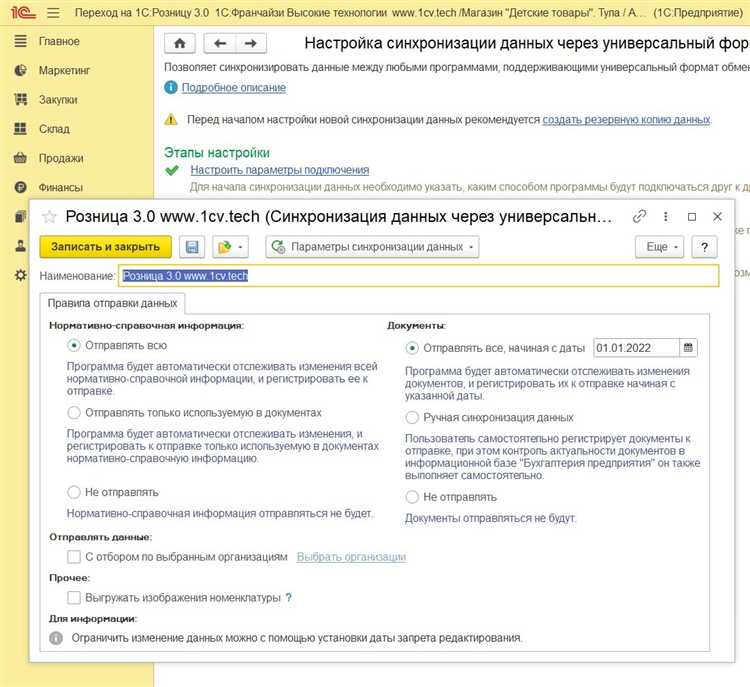
В 1С Розница нарушение синхронизации системного времени часто вызывает ошибки при обмене данными с сервером, загрузке обновлений или авторизации пользователей. Типичная ошибка: «Время на рабочей станции отличается от серверного более чем на допустимое значение».
Для исключения подобных сбоев необходимо включить проверку синхронизации времени в настройках операционной системы. В Windows это реализуется через службу «Время Windows» (w32time). Убедитесь, что она запущена и настроена на автоматическое обновление с внешнего NTP-сервера, например, pool.ntp.org или time.windows.com.
В сценарии терминального подключения важно, чтобы все клиентские машины и сервер использовали один и тот же источник времени. Несовпадение даже в несколько секунд может нарушить работу механизмов блокировок и расписаний.
В конфигурации 1С рекомендуется использовать регламентное задание, выполняющее контроль актуальности времени. Оно может записывать отклонения в регистр и оповещать администратора через уведомления 1С. Пример: если разница превышает 5 секунд – инициировать сообщение с указанием имени пользователя и IP-адреса.
На практике для критических узлов системы (кассы, серверы обмена) необходимо применять аппаратные решения – GPS/GLONASS синхронизаторы или NTP-серверы внутри локальной сети. Это исключает зависимость от внешних источников и минимизирует сбои при отсутствии интернета.
В случае постоянных ошибок стоит проверить журнал событий Windows на наличие записей с кодами 36 и 134 от службы времени. Часто причина – нестабильная работа службы, сбой в сетевом стеке или блокировка доступа к NTP-серверам антивирусом или фаерволом.
Журнал регистрации 1С: как отследить события, связанные с изменением времени
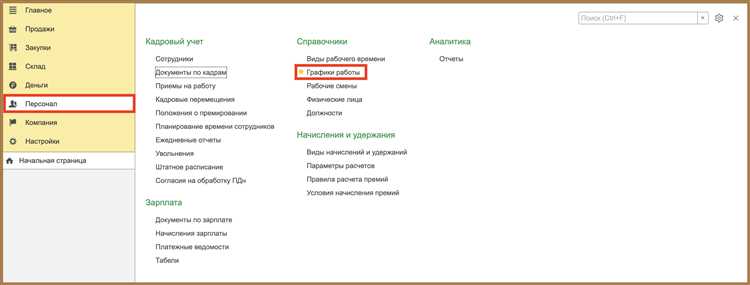
Для того чтобы отследить изменения времени, необходимо настроить журнал таким образом, чтобы фиксировались события, связанные с изменением системных настроек. Это можно сделать через конфигурацию 1С: Розница, активировав соответствующие параметры. Журнал регистрации должен включать фильтры, которые отслеживают следующие действия:
1. Изменение даты и времени на сервере. Обычно такие события фиксируются в системных журналах событий Windows, но для удобства и быстроты анализа можно интегрировать эти данные с Журналом регистрации 1С. Важно, чтобы операторы или администраторы системы при изменении времени оставляли соответствующие пометки и комментарии.
2. Внесение изменений в данные документа с указанием времени. Если в ходе работы с документами системы были скорректированы временные параметры (например, время проведения операции, время оформления транзакции), эти события также должны фиксироваться в журнале.
3. Неправомерные действия. Если время системы было изменено несанкционированно, это может привести к манипуляциям с отчетами и данными. Журнал регистрации должен фиксировать любые действия, связанные с временными настройками, если они исходят от пользователя, не обладающего соответствующими правами.
Для автоматического контроля можно настроить уведомления в случае, если время изменяется вручную или автоматически, например, при переходе на зимнее/летнее время. В таком случае система будет немедленно оповещать ответственного сотрудника о возможных проблемах.
Для настройки такой проверки важно интегрировать журнал с логами операционной системы и настроить регулярные проверки на предмет изменений времени в системе. Это даст возможность оперативно реагировать на любые инциденты и анализировать их причины.
Особое внимание стоит уделить безопасности учетных записей, имеющих доступ к изменениям в системном времени. Для предотвращения манипуляций с временными настройками рекомендуется ограничить доступ к таким действиям только для высококвалифицированных специалистов, обладающих необходимыми правами.
Настройка синхронизации времени через службы Windows и домен

Для обеспечения точности времени в системе 1С Розница важно настроить синхронизацию времени с помощью встроенных инструментов Windows и службы времени в домене. Это поможет избежать сбоев в расчетах и обновлениях данных, которые могут быть вызваны неправильной настройкой времени.
На сервере, где работает 1С, необходимо активировать службу синхронизации времени Windows Time (W32Time). По умолчанию эта служба синхронизирует время с внешними серверами NTP или с контроллером домена в случае работы в Active Directory.
Для настройки синхронизации с контроллером домена, используйте команду в командной строке с правами администратора:
net time \\имя_контроллера /set
Чтобы настроить синхронизацию на всех рабочих станциях, которые входят в домен, достаточно включить эту функцию через групповую политику. Для этого откройте «Управление групповыми политиками», выберите «Конфигурация компьютера» > «Политики» > «Административные шаблоны» > «Система» > «Служба времени Windows». Убедитесь, что настройка «Настроить службу времени Windows» активирована и указаны правильные серверы времени.
Для синхронизации времени с внешними NTP-серверами, можно задать список серверов времени, например, через реестр или с помощью командной строки. В командной строке введите:
w32tm /config /manualpeerlist:"time.windows.com" /syncfromflags:manual /reliable:YES /update
Важно периодически проверять работу службы синхронизации времени. Для этого используйте команду:
w32tm /query /status
Также следует настроить корректную работу сервера времени в домене, обеспечив его стабильность и доступность для всех клиентов, работающих в локальной сети. Это можно сделать через установку доменного контроллера в качестве надежного источника времени.
После настройки синхронизации времени на сервере и рабочих станциях, убедитесь, что время на всех устройствах в сети синхронизировано и соответствует времени, установленному в домене. Это критически важно для корректной работы 1С Розница, так как она активно использует временные метки для транзакций и обработки данных.
Вопрос-ответ:
Как изменить системное время в 1С Розница?
Чтобы изменить системное время в 1С Розница, необходимо зайти в режим «Администрирование», выбрать «Настройки» и отыскать раздел, связанный с временем. Важно помнить, что изменение времени в 1С влияет на учет, поэтому перед внесением изменений желательно проконсультироваться с системным администратором. В некоторых случаях необходимо будет перезагрузить программу, чтобы изменения вступили в силу.
Может ли изменение системного времени в 1С Розница повлиять на работу программы?
Да, изменение системного времени может повлиять на корректность расчетов и операций в 1С Розница. Например, это может вызвать сбои в работе отчетности или на данных, связанных с временными метками, таких как начисления или списания. Поэтому важно следить за правильностью установки времени на сервере и рабочих станциях, чтобы избежать ошибок в работе программы.
Что нужно учесть при изменении времени на сервере 1С Розница?
При изменении времени на сервере 1С Розница важно учитывать несколько факторов. Во-первых, необходимо убедиться, что на всех рабочих станциях и сервере время синхронизировано. Во-вторых, стоит проверить настройки часового пояса в самой программе и на операционной системе. В-третьих, если используется интеграция с другими системами, необходимо убедиться, что изменение времени не нарушит процессы обмена данными. Не лишним будет провести тестирование после изменения времени, чтобы избежать ошибок в будущем.
Как синхронизировать время в 1С Розница с сервером?
Для синхронизации времени в 1С Розница с сервером следует использовать утилиту синхронизации времени на сервере, где установлена 1С. На сервере должно быть настроено автоматическое обновление времени через протокол NTP (Network Time Protocol). Важно, чтобы клиентские машины также синхронизировались с этим сервером. Если используется внешний сервер времени, его параметры нужно указать в настройках операционной системы или в самой 1С, если такая возможность предусмотрена.
Что делать, если время в 1С Розница не синхронизируется корректно?
Если время в 1С Розница не синхронизируется, первым шагом следует проверить настройки системы времени на сервере и рабочих станциях. Также стоит убедиться, что в настройках программы указан правильный часовой пояс и что операционная система синхронизирует время с внешними источниками. Если проблема не решается, возможно, потребуется обновить версию 1С или обратиться к технической поддержке для диагностики проблемы.
Что такое изменение системного времени в 1С Розница и для чего оно нужно?
Изменение системного времени в 1С Розница – это процесс корректировки времени, которое система использует для записи различных операций, таких как продажи, обновления базы данных и другие процессы. Время влияет на отчёты, выполнение автоматических задач и синхронизацию с другими системами. Необходимость изменения системного времени может возникать, например, при переходе на зимнее или летнее время, при корректировке временной зоны или для тестирования определённых функций системы в разных временных рамках.